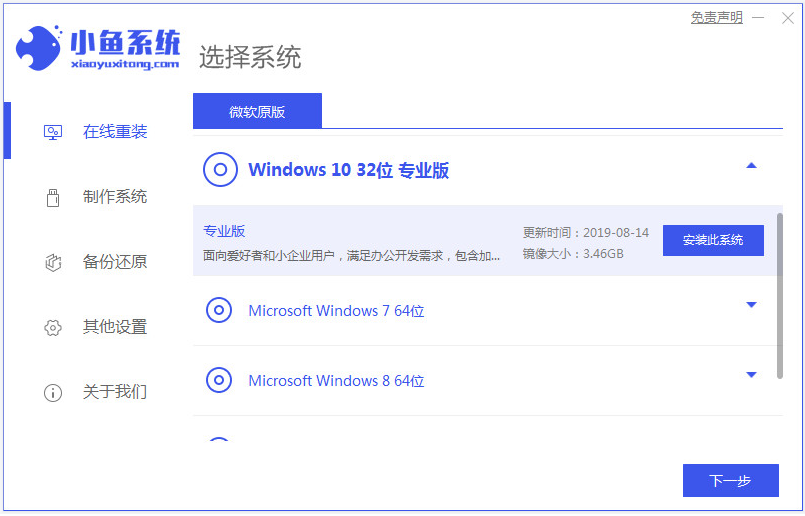
工具/原料:
系统版本:windows10系统
品牌型号:惠普暗影精灵6
软件版本:小鱼一键重装系统+1个8g以上的空白u盘
方法/步骤:
方法一:能进系统的情况下在线一键重装win10专业版
1、电脑装好小鱼一键重装系统工具打开,选择win10专业版系统点击安装此系统。
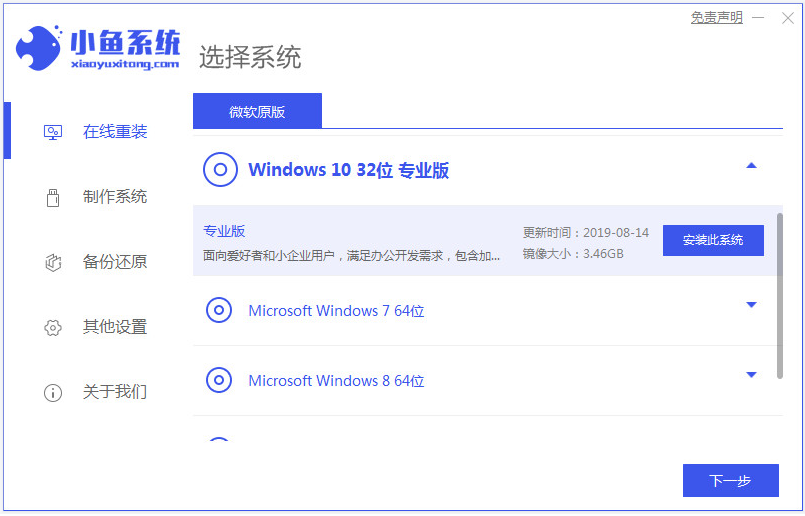
2、软件开始自动下载系统镜像资料和驱动等。
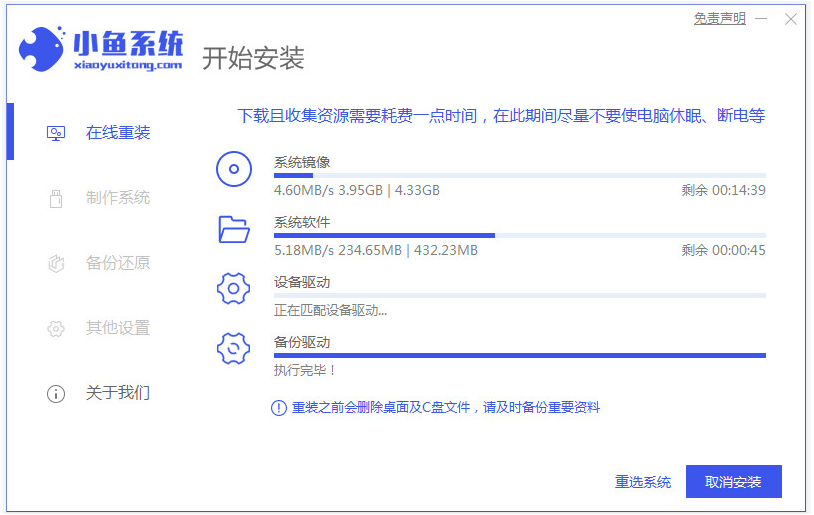
3、环境部署完成后,选择立即重启。

4、进入到xiaoyu-pe系统。

5、在pe内,小鱼装机软件自动安装win10系统。
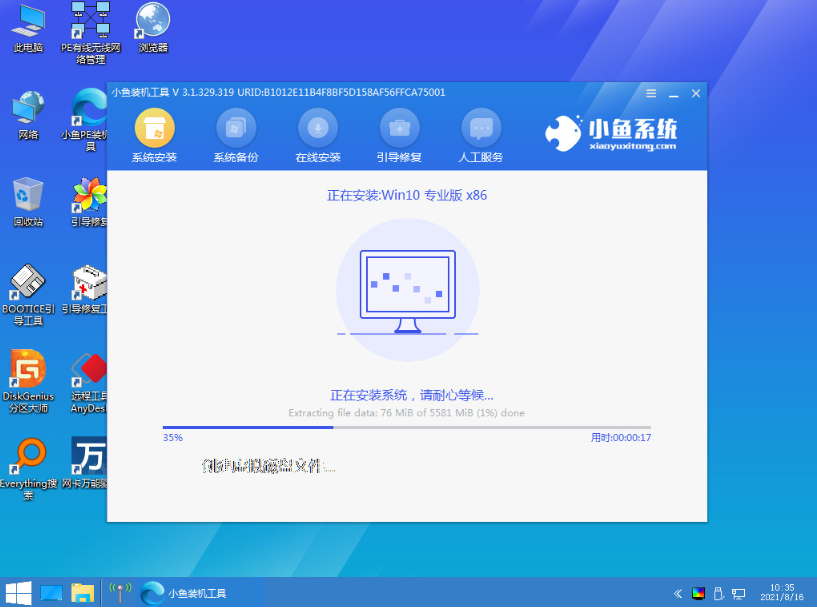
6、安装完成后重启电脑,进入到系统桌面即表示安装成功。

方法二:不能进系统的情况下制作u盘重装win10专业版
1、先在电脑上安装小鱼一键重装系统软件,插入空白u盘,选择制作系统模式开始制作启动盘。

2、选择需要安装的win10专业版系统。
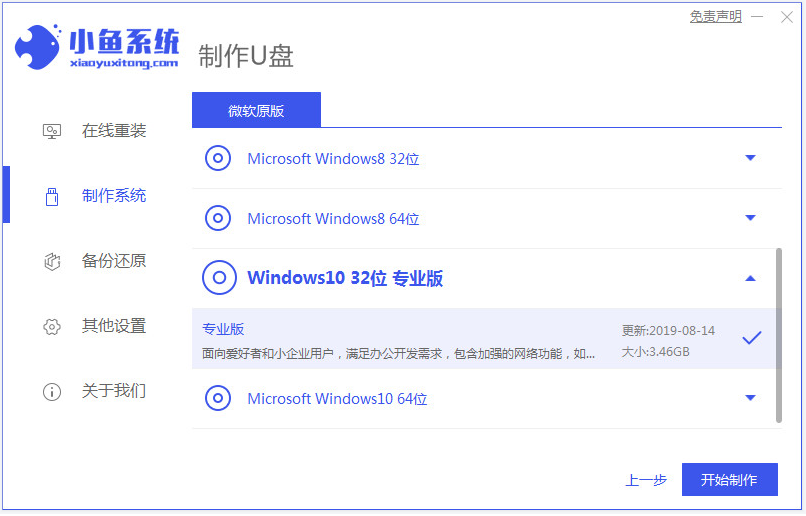
3、软件自动下载win10系统镜像和驱动,完成后预览需要安装的电脑主板的启动热键,再拔除u盘退出。
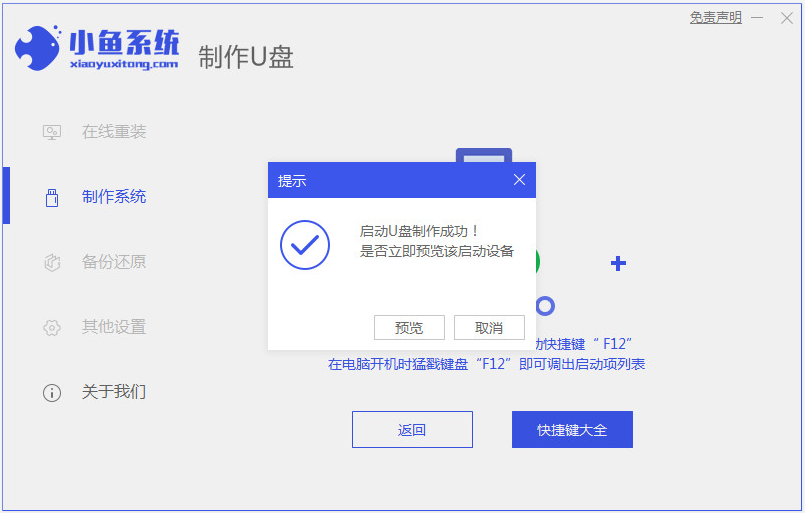
4、插入u盘启动盘进电脑后开机不断按启动热键进启动界面,选择u盘启动项回车进入到小鱼pe系统。

5、打开小鱼装机工具安装win10系统,安装完成后重启电脑。
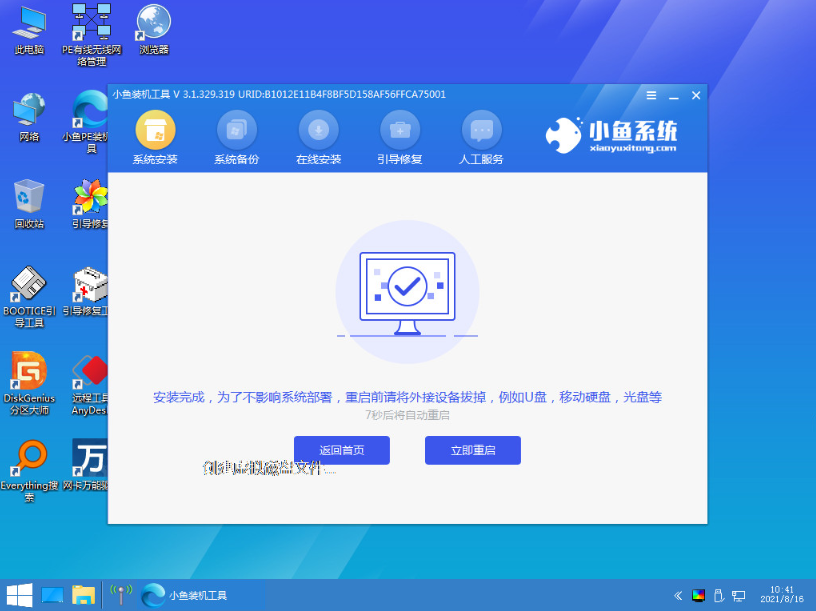
6、等待进入到win10系统桌面即表示安装成功。
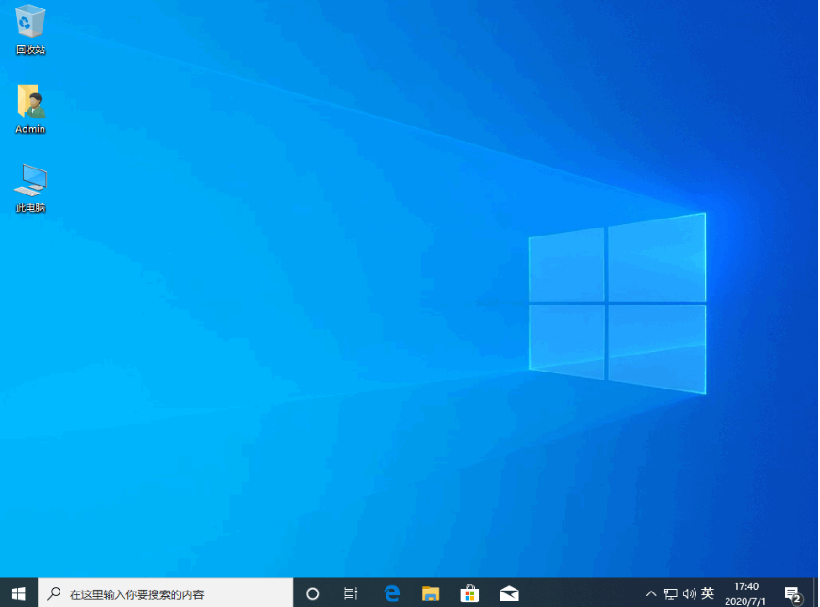
注意事项:在安装系统之前,先备份好系统盘的相关数据,避免丢失。关闭电脑的杀毒软件,避免被拦截导致安装失败。
总结:
以上便是关于电脑系统重装怎么装win10专业版的详细步骤介绍,分为能进系统和不能进系统的情况下两种安装方法,操作都是一样的简便,安装的都是基于原版的系统,有需要的小伙伴可参照教程操作。






